Hogyan távolítsuk el a jelszót a PDF-ből ingyenes szoftverrel vagy online eszközzel
Sokszor megfigyelhette, hogy egyes PDF -dokumentumok jelszavas biztonsággal és egyéb korlátozásokkal rendelkeznek, amelyek nem teszik lehetővé a tartalom megnyitását, másolását vagy kinyomtatását. Ez nagy kényelmetlenséget okoz, különösen akkor, ha információkat szeretne elérni a dokumentumban, vagy ki szeretné nyomtatni offline használatra. Ez a bejegyzés bemutatja, hogyan távolíthatja el a PDF-jelszót(remove PDF password) és oldhatja fel a PDF-fájlokat(unlock PDF files) az ingyenes PDF Unlocker szoftverrel vagy online eszközökkel(PDF Unlocker software or online tools) .
Hogyan lehet eltávolítani a jelszót a PDF-ből

A Portable Document Format ( PDF ) az egyetlen széles körben használt dokumentumformátum az (PDF)Office mindenféle tevékenységéhez , valamint a professzionális kommunikációhoz(Professional Communication) . Bár sokszor előfordulhat, hogy bizonyos szövegeket, képeket vagy egy teljes oldalt szeretnénk kimásolni a PDF - fájlból, majd beilleszteni vagy használni máshova, esetleg a Word-dokumentumunkba(Word Document) , a Jegyzettömbbe vagy kinyomtatni, a (Notepad)PDF dokumentumablakon elhelyezett korlátozások megakadályozzák . minket attól, hogy ezt tegyük. Előfordulhat , hogy a PDF dokumentum zárolva van.
A PDF(PDF) -dokumentumok készítői és tulajdonosai zárolják dokumentumtartalmukat, hogy elkerüljék, hogy valaki más lemásolja őket. Ez az egyik lehetőség a PDF -ben elérhető biztonsági okokból a tartalom másolásvédelem céljából történő zárolására. Esetenként előfordulhat, hogy egyes PDF - dokumentumok megakadályozzák a felhasználót a tartalom másolásában, beillesztésében vagy kinyomtatásában, mert előfordulhat, hogy a PDF olyan betűtípust használt, amely nem érhető el az olvasást próbáló rendszerben.
Távolítsa el a PDF(Remove PDF) -jelszót és oldja fel a PDF(Unlock PDF) - fájlokat
Van azonban néhány jó hír: eltávolíthatja a jelszókorlátozásokat. Mielőtt azonban elkezdené, tudnod kell egy dolgot. Kétféle jelszó létezik. Az egyiket akkor is meg kell adni, ha meg akarja nézni a PDF -et ( Felhasználói jelszavak(User Passwords) ), a másikat pedig csak akkor kell megadnia, ha szerkeszteni szeretné a PDF -et ( Tulajdonosi jelszavak(Owner Passwords) ).
PDF-feltörő online eszközök

1] Ha olyan online alkalmazást keres, amellyel könnyedén feloldhatja és egyetlen kattintással hozzáférhet ezekhez a zárolt PDF -fájlokhoz, akkor a CrackMyPDF nagyon hasznosnak találhatja. Ez egy ingyenes online PDF - feloldó , amely néhány kattintással feloldja a PDF- fájlokat, és megszünteti a szerkesztés, másolás, nyomtatás és kibontás korlátozását.(nlocks PDF)
A felhasználónak mindössze annyit kell tennie, hogy feltölt egy dokumentumot a számítógépéről, és kattintson a „Feloldás”(‘Unlock’) gombra . A dokumentum zárolatlan verziója automatikusan megnyílik egy új böngészőablakban. Ezután elmentheti a számítógépére. Ezzel az ingyenes online alkalmazással(this free online application) néhány másodperc alatt eltávolíthatja a jelszót és a korlátozásokat.
Jellemzők:(Features:)
- Feloldja a PDF fájlok online zárolását
- Teljesen ingyenes! Nem igényel regisztrációt
- Eltávolítja a PDF másolásra, szerkesztésre, nyomtatásra és kibontásra vonatkozó korlátozásokat
- Nem igényel szoftver telepítést, minden online történik
- Támogatja az Adobe Acrobat(Adobe Acrobat) összes verzióját
- Feloldja a másolási/beillesztési és nyomtatási korlátozásokkal járó PDF -dokumentumok zárolását(PDF)
Itt fontos megemlíteni, hogy bár a PDF Restrictions Remover képes eltávolítani a szabványos, jelszóval védett PDF - fájlok korlátozásait, beleértve a 40 bites RC4 titkosítást, a 128 bites RC4 dekódolást és a 128 bites AES visszafejtést, nem ,
- Automatikusan távolítsa el(Remove) vagy keresse meg a felhasználót/nyissa meg a jelszót
- Távolítsa el az egyéb védelmeket, például a DRM -et vagy a harmadik féltől származó beépülő modult
- Az Acrobat Reader(Acrobat Reader) engedélyezése – Űrlapok és adatok helyi mentése(Save) , Megjegyzések hozzáadása, Digitális(Add) aláírás hozzáadása .(Add)
2] Használhatja a PDF Crack -et is, amely egy másik ingyenes online eszköz a PDF tartalom azonnali feloldásához . Csak fel kell töltenie a PDF dokumentumot a szerverükre, el kell fogadnia a szerződési feltételeket, és megnyílik egy új böngészőfül a feloldott PDF fájl megjelenítésével, nyomtatási vagy másolási/beillesztési korlátozások nélkül. Ezzel az eszközzel mostantól minden eszközt használhat, például másolhat, beilleszthet, nyomtathat, valamint képeket és szöveget adhat hozzá meglévő és új dokumentumokhoz. Kattintson ide(Click here) a weboldal felkereséséhez. Görgessen(Scroll) lefelé az oldal vége felé, és ott megjelenik az eszköz.
PDF Unlocker ingyenes szoftver
1] Az ingyenes PDF(Free PDF Password Remover) -jelszóeltávolító segítségével feloldhatja a PDF-dokumentumok zárolását és eltávolíthatja a jelszavakat, valamint a nyomtatásra, szerkesztésre, másolásra, űrlapkitöltésre stb. vonatkozó korlátozásokat.
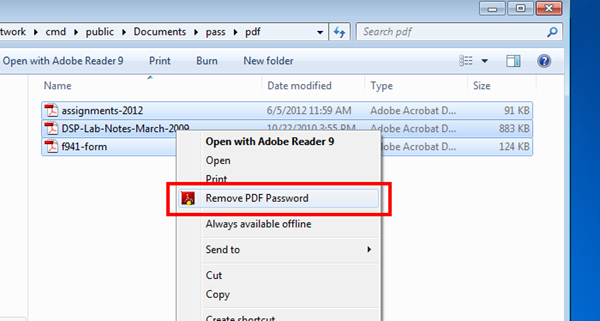
Eltávolíthatja a tulajdonosi(Owner) jelszavakat és az ismert felhasználói jelszavakat. Szerezd meg itt(here) .
2] A BeCyPDFMetaEdit(BeCyPDFMetaEdit) egy másik ingyenes segédprogram, amely segíthet eltávolítani a jelszavakat a PDF - fájlokból.
3] Az ingyenes PDF Unlocker(Free PDF Unlocker) úgy működik, hogy eltávolítja a hozzáférést korlátozó jelszavakat a PDF két területén . Az egyik olyan jelszavakra vonatkozik, amelyek korlátoznak bizonyos funkciókat, például a nyomtatást, a másolást és a beillesztést. A második bármely jelszó, amely megakadályozhatja a PDF - fájlok elérését vagy megnyitását.
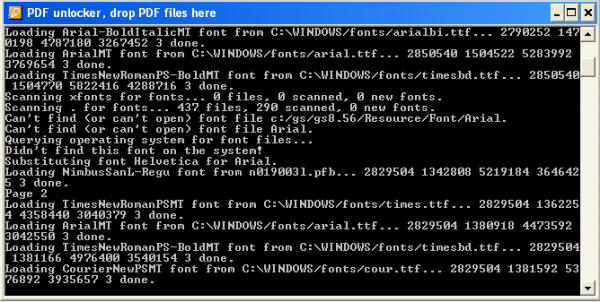
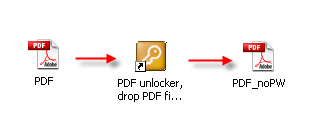
A második típusú korlátozás feloldásához a Free PDF Unlocker segítségével kattintson a jobb gombbal, válassza a „PDF jelszó eltávolítása” lehetőséget, majd zárja be az alkalmazást.
Köztudott, hogy ez az idő nagy részében működik… de érkeztek jelentések arról, hogy ez nem működik. Ez a szoftver korábban ingyenes volt, de az 1.0.4-es verzió után már fizetett.
Related posts
Hogyan lehet hangot kivonni a videóból ingyenes szoftverrel vagy online eszközzel
A legjobb ingyenes PDF-szerkesztő online eszközök, amelyek felhő alapúak
Ingyenes PDF szerkesztő online eszköz PDF fájlok szerkesztéséhez - PDF Igen
Konvertálja a JPG fájlt PDF-be online ingyen
Szöveg kibontása PDF- és képfájlokból
Töltse le a Pixel8 Seagate Premium helyreállítási szoftvert INGYEN
Hogyan lehet tömöríteni a PDF-et a fájl méretének csökkentése érdekében
PDF tömörítési szoftver: PDF fájlok tömörítése a PDF Reducer online eszközeivel
A legjobb ingyenes Batch PDF to Excel Converter szoftver Windows 10 rendszerhez
A legjobb ingyenes online jelszókezelők – Biztonságban vannak?
PDF, PSD, XLS, XLSX, DOC, DOCX, PPT online megtekintése ingyen
A 6 legjobb PDF-szerkesztő a Windows 10 rendszerhez 2021-ben
A 13 legjobb ingyenes jelszókezelő szoftver (2022)
A legjobb ingyenes alternatív PDF-nézegető az Adobe Readerhez
A 7 legjobb PDF-olvasó Windowshoz 2020-ban
A legjobb ingyenes PDF-szerkesztő szoftver Windows 10 rendszerhez
A legjobb ingyenes felhő projektmenedzsment szoftver és eszközök
Hogyan védje meg a PDF-fájlt jelszóval a biztonság érdekében
iLovePDF: Ingyenes online PDF-szerkesztő eszközök
Apache OpenOffice: Az ingyenes nyílt forráskódú irodai szoftvercsomag
